Як переглянути, експортувати та видалити історію чату Bing
Різне / / June 28, 2023
Щоб зайняти своє місце на ринку пошукових систем, де домінує Google, Bing представив різні функції. Останньою серед цих функцій є ChatGPT на базі BingAI Chat. Якщо ви користуєтеся цією службою, ви можете не лише отримати відповіді на свої запитання, але й переглянути, експортувати та видалити історію чату Bing.
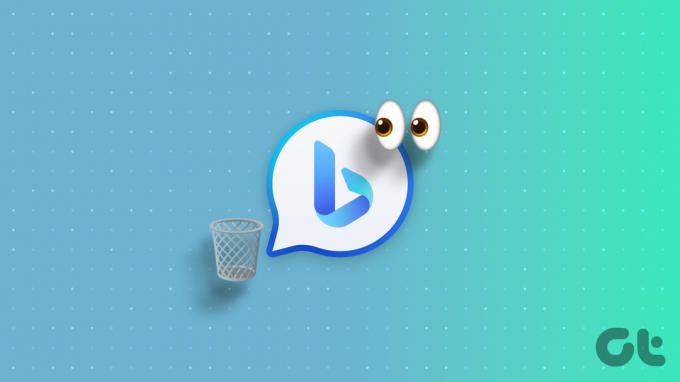
З моменту свого випуску ChatGPT 3 привертає увагу в усьому світі. Незабаром за ним з’явилася ChatGPT 4, його оновлена версія, доступ до якої можна отримати через преміум-підписку. На щастя, Microsoft включила можливості GPT 4 у пошукову систему Bing. Якщо ви користуєтеся чатом Bing протягом тривалого часу, ось як видалити його історію.
Окрім того, що ми допоможемо вам знайти історію чату Bing, ми покажемо вам кроки, щоб знайти звичайну історію пошуку Bing. Давайте почнемо.
Читайте також: ChatGPT проти. Пошук Google: що краще
Як знайти історію чатів Bing
Оскільки кроки для ПК і мобільного пристрою відрізняються, ми покажемо вам докладні кроки для обох.
На ПК
Крок 1: Відкрийте чат Bing, натиснувши кнопку чату на головному екрані Bing.
Порада: Ви також можете відкрити Bing Chat, натиснувши кнопку «Чат» під панеллю пошуку Bing після введення пошукового запиту.

Крок 2: Ви зможете знайти історію чату Bing у розділі «Останні дії». Натисніть «Показати всі останні чати», щоб переглянути всю історію чату Bing.

Примітка: Історію чату можна переглянути лише на головному екрані Bing або на панелі пошуку Bing. Bing не зберігатиме історію чату, створену з Бічна панель Edge або якщо ви використовуєте Bing Chat у вашому браузері.
На мобільному телефоні
Крок 1: Відкрийте програму Bing на своєму смартфоні
Крок 2: Торкніться значка Bing і виберіть значок історії у верхньому лівому куті.
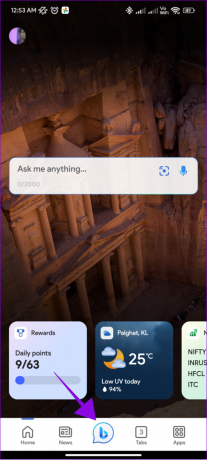

Завдяки цьому ви також можете переглядати історію чату Bing на інших пристроях, враховуючи, що ви ввійшли з тим самим обліковим записом на них.
Наразі немає можливості видаляти, редагувати чи експортувати ці дані в Bing для смартфонів. Ви можете копіювати або робити знімки екрана, щоб поділитися даними. Однак ви можете використовувати робочий стіл, щоб редагувати, видаляти або експортувати свою історію чату. Перейдіть до кількох наступних розділів, щоб ознайомитися з кроками.
Як редагувати історію чату Bing
Пам’ятайте, що ви можете редагувати лише назву історії пошуку, а не запит. На відміну від ChatGPT, Bing не надає такої можливості. Ось як це зробити:
Крок 1: Відкрийте Bing Chat у своїй системі та натисніть кнопку олівця біля пошукового запиту.
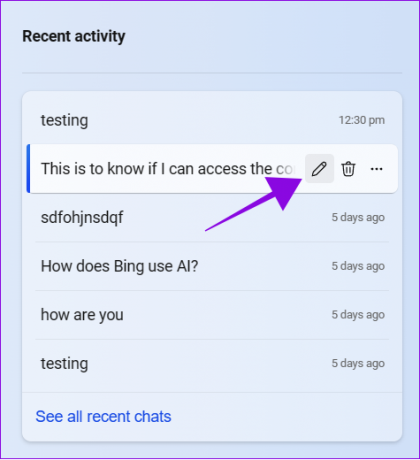
Крок 2: Внесіть необхідні зміни в назву.
крок 3: Після завершення натисніть кнопку галочки.

Якщо ви не хочете вносити жодних змін у чат Bing, ви можете натиснути кнопку X, щоб скасувати поточні зміни.
Видалити історію чату Bing
Ви можете швидко видалити пошуковий запит, зроблений у Bing Chat. Коли ви видалите історію чату Bing з одного пристрою, вона буде синхронізована на інших пристроях, пов’язаних із вашим обліковим записом. Ось як ви можете це зробити:
Крок 1: Відкрийте чат Bing і наведіть курсор миші на чат, який потрібно видалити
Крок 2: Натисніть кнопку кошика.

Запит буде миттєво видалено без підтвердження, і його неможливо буде відновити пізніше.
Експорт розмови чат-бота Bing AI
Крок 1: Відкрийте Bing Chat, виберіть три крапки поруч із запитом і виберіть Експорт.
Крок 2: Ви можете зберегти файл у трьох форматах – у форматі PDF, Word і Text. Виберіть формат файлу, який потрібно експортувати.
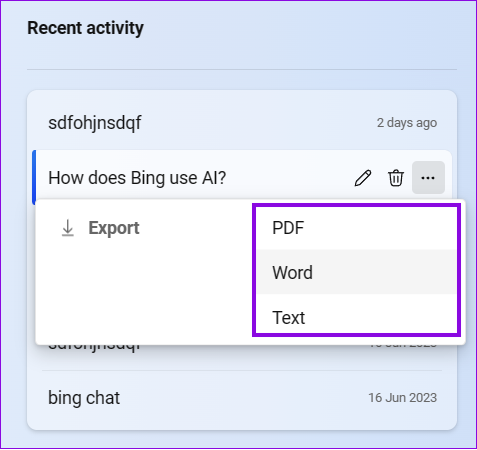
крок 3: Виберіть місце завантаження та натисніть «Зберегти».
Примітка: Якщо ви перейдете на екран друку, натисніть «Друк», і вас буде перенаправлено до вікна збереження файлу.

Поширені запитання щодо історії чатів Bing
Хоча обидва базуються на одній платформі GPT 4, розробленій OpenAI, Bing Chat є кращим вибором приходить до розмов, оскільки пропонує ту саму послугу безкоштовно порівняно з моделлю передплати GPT 4. Порівняно з ChatGPT 3, Bing може оновлювати дані в реальному часі та отримувати кращі результати.
Так. Оскільки Bing Chat має доступ до даних у реальному часі, він може використовувати цю інформацію для написання кодів, коли його запитають. Крім того, у більшості випадків ви отримаєте кращі результати, ніж ChatGPT 3.
Ви можете мати до 30 чатів за сеанс і до 300 чатів щодня з Bing Chat.
Якщо ви не використовуєте ідентифікатор роботи чи освіти, ніхто, крім вас, не зможе побачити вашу історію пошуку Bing.
Ми провели детальне порівняння з дізнайтеся про найкращі інструменти ШІ. Однак такі чат-боти, як ChatGPT, Bing Chat і Bard, є одними з найкращих доступних безкоштовних інструментів ШІ.
Знайте, що ви просили
Безсумнівно, Bing Chat є одним із найкращих чат-ботів, і його можна використовувати для різних цілей. Однак знати, як переглядати, експортувати та видаляти історію чату Bing, також важливо, щоб контролювати свої дані. Якщо у вас виникли сумніви чи запитання, повідомте нас у коментарях.
Востаннє оновлено 28 червня 2023 р
Стаття вище може містити партнерські посилання, які допомагають підтримувати Guiding Tech. Однак це не впливає на нашу редакційну чесність. Вміст залишається неупередженим і автентичним.

Написано
Аноп є автором контенту з досвідом понад 3 роки. У GT він розповідає про Android, Windows, а також про екосистему Apple. Його роботи були представлені в багатьох публікаціях, включаючи iGeeksBlog, TechPP і 91 mobiles. Коли він не пише, його можна побачити в Twitter, де він ділиться останніми новинами з технологій, науки та багато іншого.



